Ο πίνακα ιδιοτήτων του επιπέδου μας εμφανίζει όλες τις εγγραφές του επιπέδου. Στην πάνω γραμμής εμφανίζεται το όνομα της στήλης/χαρακτηριστικό και ακριβώς από κάτω μπορεί να γίνει αναζήτηση από το πληκτρολόγιο της τιμής που αναζητάμε. Έτσι μόνο οι εγγραφές που αναζητάμε εμφανίζονται στον πίνακα και επιλέγοντας το σύμβολο αριστερά εστιάζει στην εγγραφή που έχουμε επιλέξει.
Εργαλεία πίνακα ιδιοτήτων
Τα εργαλεία πίνακα ιδιοτήτων είναι διαθέσιμα ανάλογα με τις ρυθμίσεις δικαιωμάτων που έχουν ορισθει από τον διαχειριστή .
Το σύμβολο με το μολύβι ενεργοποιεί ένα δεύτερο μενού εργαλείων
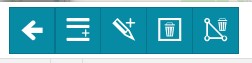
Η πρώτη επιλογή μας επιστρέφει στο προηγούμενο μενού. Με την δεύτερη επιλογή μπορούμε να προσθέσουμε ένα νέο χαρακτηριστικό, πληκτρολογώντας στον πίνακα ιδιοτήτων τις τιμές που θέλουμε να δώσουμε. Με την τρίτη επιλογή προσθέτουμε μια γεωμετρία στην επιλογή μας, με την τέταρτη επιλογή διαγράφουμε το χαρακτηριστικό ενώ με την τελευταία επιλογή μπορούμε να διαγράψουμε μόνο την γεωμετρία της επιλογής μας.
Φίλτρο τιμών
Με την επιλογή φίλτρο τιμών εμφανίζετε το παραπάνω παράθυρο. Τα δυο κουμπιά στο πάνω μέρος μπορούν να σβήσουν τα φίλτρα που ρυθμίζουμε κάθε φορά ή να εφαρμόσουν τα φίλτρα που επιλεγούμε να δημιουργήσουμε. Επίσης στην δεξιά πλευρά υπάρχει κουμπί για την ενεργοποίηση / απενεργοποίηση των παρακάτω φίλτρων.
Φίλτρο τιμών επιλέγουμε από τη λίστα ταίριασμα όποιο, όλα ή κανένα από την επιλογή (ταίριασμα) που θέλουμε να κάνουμε και πατάμε το σύμβολο +. Επιλέγουμε την ιδιότητα, τον τελεστή και τη τιμή που θέλουμε να αναζητήσουμε από τις επιλογές που εμφανίζονται. Επίσης μπορούμε να προσθέσουμε περισσότερα κριτήρια. Οι τελεστές είναι σε γλώσσα PostgreSQL. Τέλος πατάμε το κουμπί «Αναζήτηση».Τα αποτελέσματα της αναζήτησης εμφανίζονται στο κάτω μέρος της οθόνης.
Χωρικό Φίλτρο επιλέγουμε όταν θέλουμε να διαλέξουμε από στοιχεία από τον χάρτη. Στον τύπο φίλτρου μπορούμε να επιλέξουμε από τις επιλογές που μα δίνονται δηλαδή να επιλέξουμε από το παράθυρο θέασης δηλαδή από την περιοχή που έχουμε εστιάσει η να επιλέξουμε εμείς να δημιουργήσουμε ένα σχήμα όπως ορθογώνιο, κύκλο, πολύγωνο. Και από τη γεωμετρική λειτουργία θα επιλέξουμε αν τα χαρακτηριστικά που αναζητούμε τέμνουν, ανήκουν στο bounding BOX, περιλαμβάνουν η περιλαμβάνονται στην γεωμετρία που έχουμε επιλέξει. Στη συνέχεια σχεδιάζουμε στο χάρτη την επιθυμητή περιοχή ενδιαφέροντος και συμπληρώνουμε και τα περιγραφικά κριτήρια. Τέλος πατάμε το κουμπί «Αναζήτηση». Τα αποτελέσματα της αναζήτησης εμφανίζονται στο κάτω μέρος της οθόνης.
Τέλος το φίλτρο crossLayerFilter Χωρικό φίλτρο 2 επίπεδων επιλέγουμε όταν θέλουμε να διαλέξουμε στοιχεία τα οποία βρίσκονται σε συνάρτηση με ένα άλλο επίπεδο. Διαλέγουμε το επίπεδο που μας αφορά και επιλέγουμε αν τέμνει, περιλαμβάνουν η περιλαμβάνονται στην γεωμετρία που έχουμε επιλέξει. Πατάμε το κουμπί «Αναζήτηση». Τα αποτελέσματα της αναζήτησης εμφανίζονται στο κάτω μέρος της οθόνης
Κουμπί λήψης δεδομένων πλέγματος
Με αυτό το κουμπί μπορείτε να κατεβάσετε τα δεδομένα τα οποία εκείνη την στιγμή βρίσκονται στον πίνακα ιδιοτήτων σας.
Κουμπί απόκρυψης στηλών
Με αυτό το κουμπί μπορείτε να κρύψετε στήλες από τον πίνακα ιδιοτήτων σας.
